9 Monitoreo web
Descripción general
Con Zabbix puedes comprobar varios aspectos de disponibilidad de los sitios web.
Para realizar la monitorización web el servidor Zabbix debe estar inicialmente configurado con soporte cURL (libcurl).
Para activar la monitorización web es necesario definir escenarios web. Un excenari web consta de una o varias solicitudes o "pasos" HTTP. Los pasos son ejecutados periódicamente por el servidor Zabbix en un orden predefinido. si un equipo es monitoreado por un proxy, los pasos son ejecutados por el proxy.
Los escenarios web se asocian a equipos/plantillas de la misma manera que las métricas, iniciadores, etc. Eso significa que los escenarios web también se pueden crear a nivel de plantilla y luego se aplican a múltiples equipos en un solo movimiento.
En cualquier escenario web se recoge la siguiente información:
- velocidad de descarga promedio por segundo para todos los pasos del escenario completo
- número del paso que falló
- último mensaje de error
La siguiente información se recopila en cualquier paso del escenario web:
- velocidad de descarga por segundo
- tiempo de respuesta
- código de respuesta
Para obtener más detalles, consulte elementos de monitorización web.
Los datos recopilados durante la ejecución de escenarios web se guardan en la base de datos. Los datos se utilizan automáticamente para gráficos, iniciadores y notificaciones.
Zabbix también puede comprobar si una página HTML recuperada contiene una cadena predefinida. Puede ejecutar un inicio de sesión simulado y seguir una ruta de acceso simulando clics del ratón en la página.
El monitoreo web de Zabbix admite HTTP y HTTPS. Al ejecutar un escenario web, Zabbix opcionalmente seguirá las redirecciones (consulte la opción Seguir redirecciones a continuación). El número máximo de redirecciones está codificado en 10 (usando la opción cURL CURLOPT_MAXREDIRS). Todas las cookies se conservan durante la ejecución de un único escenario.
Configurando un escenario web
Para configurar un escenario web:
- Vaya a: Recopilación de datos → Equipos (o Plantillas)
- Haga clic en Web en la fila del equipo/plantilla
- Haga clic en Crear escenario web a la derecha (o en el nombre del escenario para editar un escenario existente)
- Introduzca parámetros del escenario en el formulario.
La pestaña Escenario permite configurar los parámetros generales de un escenario web.
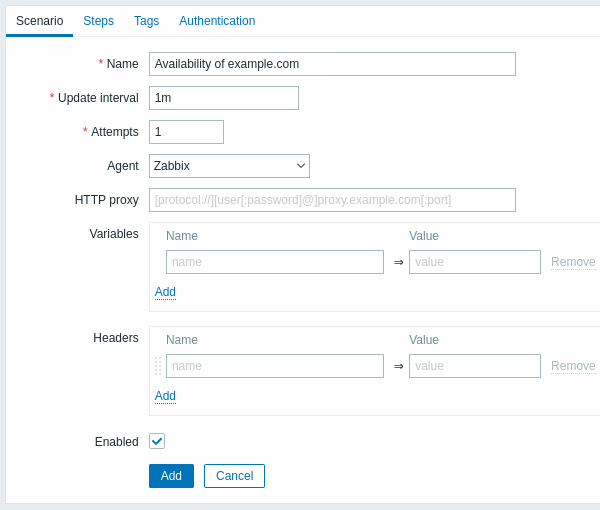
Todos los campos de entrada obligatorios están marcados con un asterisco rojo.
Parámetros del escenario:
| Parámetro | Descripción |
|---|---|
| Nombre | Nombre único de escenario. Se admiten macros de usuario. Tenga en cuenta que si se utilizan macros de usuario, estas macros quedarán sin resolver en los nombres de las métricas de monitoreo web. |
| Intervalo de actualización | Con qué frecuencia se ejecutará el escenario. Se admiten sufijos de tiempo, p. 30s, 1m, 2h, 1d. Se admiten macros de usuario. Tenga en cuenta que si se utiliza una macro de usuario y se cambia su valor (por ejemplo, 5 m → 30 s), la siguiente verificación se ejecutará de acuerdo con el valor anterior (más adelante con los valores de ejemplo). Los nuevos escenarios web se comprobarán dentro de los 60 segundos siguientes a su creación. |
| Intentos | El número de intentos para ejecutar los pasos del escenario web. En caso de problemas de red (tiempo de espera, falta de conectividad, etc.), Zabbix puede repetir la ejecución de un paso varias veces. El conjunto de cifras afectará igualmente a cada paso del escenario. Se pueden especificar hasta 10 intentos, el valor predeterminado es 1. Nota: Zabbix no repetirá un paso debido a un código de respuesta incorrecto o a la falta de coincidencia de una cadena requerida. |
| Agente | Seleccione un agente cliente. Zabbix pretenderá ser el navegador seleccionado. Esto es útil cuando un sitio web devuelve contenido diferente para diferentes navegadores. Se pueden utilizar macros de usuario en este campo. |
| Proxy HTTP | Puede especificar un proxy HTTP para usar, usando el formato [protocol://][nombre de usuario[:contraseña]@]proxy.example.com[:puerto].Esto establece el CURLOPT_PROXY opción cURL. El prefijo opcional protocol:// puede usarse para especificar protocolos de proxy alternativos (el protocolo La compatibilidad con prefijos se agregó en cURL 7.21.7). Sin ningún protocolo especificado, el proxy será tratado como un proxy HTTP.De forma predeterminada, se utilizará el puerto 1080. Si se especifica, el proxy sobrescribirá las variables de entorno relacionadas con el proxy, como http_proxy, HTTPS_PROXY. Si no se especifica, el proxy no sobrescribirá las variables de entorno relacionadas con el proxy. El valor ingresado se transmite "tal cual", no se realiza ninguna verificación de idoneidad. También puede ingresar una dirección de proxy SOCKS. Si especifica el protocolo incorrecto, la conexión fallará y el elemento dejará de ser compatible. Tenga en cuenta que solo se admite la autenticación simple con el proxy HTTP. Se pueden usar macros de usuario en este campo. |
| Variables | Variables que se pueden usar en los pasos del escenario (URL, variables de publicación). Tienen el siguiente formato: {macro1}=valor1 **{macro2}* *=valor2 {macro3}=regex:<expresión regular> Por ejemplo: {nombre de usuario}=Alexei {contraseña}=kj3h5kJ34bd {hostid}=regex :hostid es ([0-9]+) Se puede hacer referencia a las macros en los pasos como {nombre de usuario}, {contraseña} y {hostid}. Zabbix los reemplazará automáticamente con valores reales. Tenga en cuenta que las variables con regex: necesitan un paso para obtener el valor de la expresión regular, por lo que el valor extraído solo se puede aplicar al paso siguiente.Si la parte del valor comienza con regex:, entonces la parte posterior se trata como una expresión regular que busca en la página web y, si la encuentra, almacena la coincidencia en la variable. Al menos un subgrupo debe estar presente para que se pueda extraer el valor coincidente.Se admiten macros de usuario y {HOST.*} macros. Las variables se crean automáticamente Codificado en URL cuando se usa en campos de consulta o datos de formulario para variables de publicación, pero debe codificarse en URL manualmente cuando se usa en una publicación sin formato o directamente en una URL. |
| Encabezados | Los encabezados HTTP se utilizan al realizar una solicitud. Se pueden usar encabezados predeterminados y personalizados. Los encabezados se asignarán usando la configuración predeterminada según el tipo de agente seleccionado de una lista desplegable en un nivel de escenario, y se aplicarán a todos los pasos, a menos que estén definidos de forma personalizada en un nivel de paso. Cabe señalar que al definir el encabezado en un nivel de paso se descartan automáticamente todos los encabezados definidos previamente, excepto un encabezado predeterminado que se asigna seleccionando el 'Agente de usuario' en un menú desplegable. lista a nivel de escenario. Sin embargo, incluso el encabezado predeterminado 'Usuario-Agente' se puede anular especificándolo a nivel de paso. Para desarmar el encabezado a nivel de escenario, el encabezado debe tener un nombre y atribuidos sin valor en un nivel de paso. Los encabezados deben enumerarse usando la misma sintaxis que aparecerían en el protocolo HTTP, usando opcionalmente algunas características adicionales admitidas por CURLOPT_HTTPHEADER opción cURL. Por ejemplo: Accept-Charset=utf-8 Accept-Language=en-US Content-Type=aplicación/ xml; charset=utf-8 Se admiten macros de usuario y {HOST.*} macros. |
| Habilitado | El escenario está activo si esta casilla está marcada, de lo contrario, deshabilitado. |
Tenga en cuenta que al editar un escenario existente, aparecen dos botones adicionales. disponible en la forma:
 |
Crea otro escenario basado en las propiedades del existente. |
 |
Eliminar el historial y los datos de tendencias del escenario. Esto hará que el servidor ejecute el escenario inmediatamente después de eliminar los datos. |
Si el campo HTTP proxy se deja vacío, otra forma de usar un proxy HTTP es establecer variables de entorno relacionadas con el proxy.
Para comprobaciones HTTP: establezca la variable de entorno http_proxy para el usuario del servidor Zabbix. Por ejemplo, http_proxy=http://proxy_ip:proxy_port.
Para comprobaciones HTTPS, configure la variable de entorno HTTPS_PROXY. Para por ejemplo, HTTPS_PROXY=http://proxy_ip:proxy_port. Más detalles están disponibles ejecutando un comando de shell: # man curl.
La pestaña Pasos permite configurar los pasos del escenario web. Para agregar un paso del escenario web, haga clic en Agregar en el bloque Pasos.
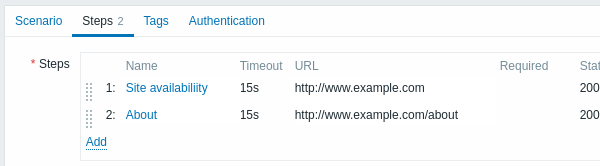
Macros de usuario secretas no deben ser utilizadas en las URL, ya que se resolverán en "******".
Configurando pasos
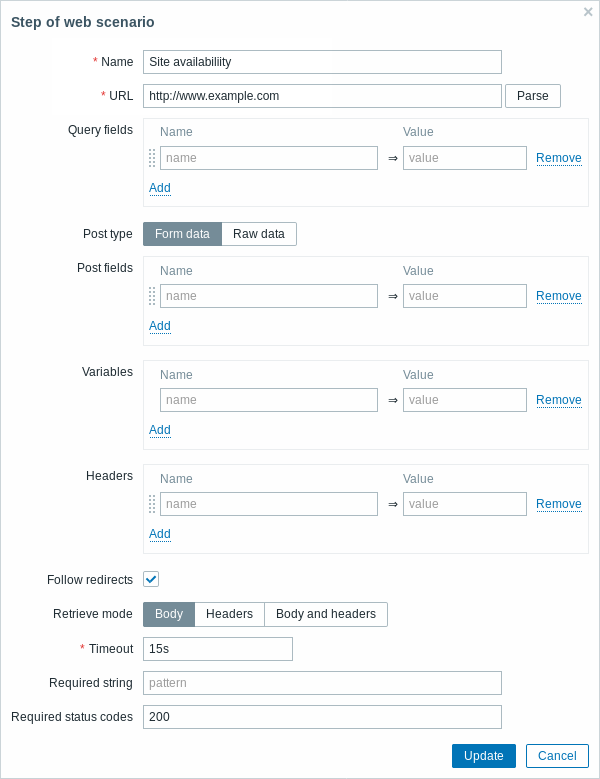
Parámetros de paso:
| Parámetro | Descripción |
|---|---|
| Name | Nombre único de paso. Se admiten macros de usuario. Tenga en cuenta que si se utilizan macros de usuario, estas macros quedarán sin resolver en los nombres de elemento de monitoreo web. |
| URL | URL para conectarse y recuperar datos. Por ejemplo: https://www.example.com http://www.example.com/download Los nombres de dominio se pueden especificar en caracteres Unicode. Se convierten automáticamente en punycode a ASCII al ejecutar el paso del escenario web. El botón Analizar se puede utilizar para separar campos de consulta opcionales (como ?nombre=Admin&contraseña=micontraseña) de la URL, moviendo los atributos y valores a Campos de consulta para codificación automática de URL. Se pueden utilizar variables en la URL, utilizando la sintaxis {macro}. Las variables se pueden codificar en URL manualmente usando una sintaxis {{macro}.urlencode()}. Se admiten macros de usuario y {HOST.*} macros.<br >Limitado a 2048 caracteres. |
| Query fields | Variables HTTP GET para la URL. Especificadas como pares de atributo y valor. Los valores se codifican en URL automáticamente. Los valores de variables de escenario, macros de usuario o macros {HOST.*} se resuelven y luego se codifican en URL automáticamente. El uso de una sintaxis {{macro}.urlencode()} duplicará la codificación URL. Se admiten macros de usuario y {HOST.*} macros. |
| Post | Variables HTTP POST. En modo Datos de formulario, especificados como pares de atributo y valor. Los valores se codifican en URL automáticamente. Los valores de variables de escenario, macros de usuario o macros {HOST.*} se resuelven y luego se codifican en URL automáticamente. En el modo Datos sin procesar, los atributos/valores se muestran en una sola línea y se concatenan con un * Símbolo *&**. Los valores sin procesar se pueden codificar/decodificar en URL manualmente usando una sintaxis {{macro}.urlencode()} o {{macro}.urldecode()}. Por ejemplo: id= 2345&userid={user} Si {user} se define como una variable del escenario web, será reemplazada por su valor cuando se ejecute el paso. Si desea codificar la variable en URL, sustituya {usuario} por {{usuario}.urlencode()}. Macros de usuario y {HOST.*} macros son compatibles. |
| Variables | Variables de nivel de paso que se pueden usar para funciones GET y POST. Especificadas como pares de atributo y valor. Las variables de nivel de paso anulan las variables de nivel de escenario o las variables del paso anterior. Sin embargo, el valor de una variable de nivel de paso solo afecta el paso posterior (y no el paso actual). Tienen el siguiente formato: {macro}=valor { macro}=regex:<expresión regular> Para obtener más información, consulte la descripción de la variable en el nivel escenario. Las variables se codifican automáticamente en URL cuando se usan en campos de consulta o datos de formulario para variables de publicación, pero deben codificarse manualmente en URL cuando se usan en publicaciones sin formato o directamente en URL. |
| Headers | Encabezados HTTP personalizados que se enviarán al realizar una solicitud. Especificados como pares de atributo y valor. Se utilizará un encabezado definido en un nivel de paso para ese paso en particular. ** Cabe señalar que definir el encabezado a nivel de paso descarta automáticamente todos los encabezados definidos previamente, excepto un encabezado predeterminado que se asigna seleccionando el 'Usuario-Agente' de una lista desplegable a nivel de escenario.**< br>Sin embargo, incluso el encabezado predeterminado 'User-Agent' se puede anular especificándolo en un nivel de paso. Por ejemplo, asignar el nombre a un encabezado, pero no establecer ningún valor, desactivará el encabezado predeterminado en un nivel de escenario. . Se admiten macros de usuario y macros {HOST.*}. Esto configura la opción cURL CURLOPT_HTTPHEADER. |
| Follow redirects | Marque la casilla de verificación para seguir las redirecciones HTTP. Esto establece la opción de cURL CURLOPT_FOLLOWLOCATION. |
| Retrieve mode | Seleccione el modo de recuperación: Cuerpo - recuperar solo el cuerpo de la respuesta HTTP Encabezados - recuperar solo los encabezados de la respuesta HTTP Cuerpo y encabezados: recupera el cuerpo y los encabezados de la respuesta HTTP |
| Timeout | Zabbix no dedicará más del tiempo establecido a procesar la URL (desde un segundo hasta un máximo de 1 hora). En realidad, este parámetro define el tiempo máximo para establecer la conexión a la URL y el tiempo máximo para realizar una solicitud HTTP. Por lo tanto, Zabbix no pasará más de 2 x Tiempo de espera segundos en el paso. Se admiten sufijos de tiempo, p. 30s, 1m, 1h. Se admiten macros de usuario. |
| Required string | Patrón de expresión regular requerido. A menos que el contenido recuperado (HTML) coincida con el patrón requerido, el paso fallará. Si está vacío, no se realiza ninguna verificación de la cadena requerida. Por ejemplo: Página de inicio de Zabbix Bienvenido.*admin Nota: Referencia a expresiones regulares creadas en Zabbix La interfaz no es compatible con este campo. Se admiten macros de usuario y {HOST.*} macros. |
| Required status codes | Lista de códigos de estado HTTP esperados. Si Zabbix obtiene un código que no está en la lista, el paso fallará. Si está vacío, no se realiza ninguna verificación de los códigos de estado. Por ejemplo: 200,201,210-299 Se admiten macros de usuario. |
Cualquier cambio en los pasos del escenario web solo se guardará cuando todo el escenario está guardado.
Vea también un ejemplo de la vida real de cómo se pueden configurar los pasos de monitoreo web.
Configurar etiquetas
La pestaña Etiquetas permite definir etiquetas a nivel de escenario.
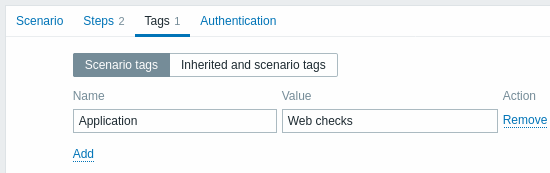
El etiquetado permite filtrar escenarios web y métricas de monitorización web.
Configurar la autenticación
La pestaña Autenticación le permite configurar las opciones de la autenticación del escenario. Un punto verde al lado del nombre de la pestaña indica que está habilitada algún tipo de autenticación HTTP.
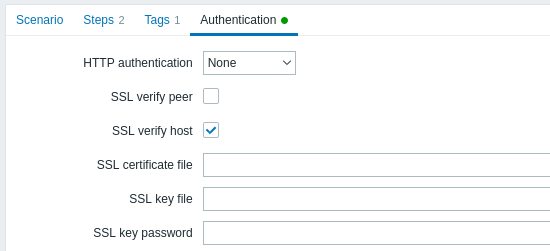
Parámetros de autenticación:
| Parámetro | Descripción |
|---|---|
| Authentication | Opciones de autenticación. None: no se utiliza autenticación. Basic: se utiliza autenticación básica. NTLM - NTLM (Windows NT LAN Manager) se utiliza autenticación. Kerberos: se utiliza autenticación Kerberos. Consulte también: Configuración de Kerberos con Zabbix. Digest: se utiliza autenticación implícita. Seleccionar un método de autenticación proporcionará dos campos adicionales para ingresar un usuario. nombre y contraseña. Las macros de usuario se pueden utilizar en los campos de usuario y contraseña. |
| SSL verify peer | Marque la casilla de verificación para verificar el certificado SSL del servidor web. El certificado del servidor se tomará automáticamente de la ubicación de la autoridad certificadora (CA) de todo el sistema. Puede anular la ubicación de los archivos CA utilizando el servidor Zabbix o el parámetro de configuración del proxy SSLCALocation. Esto establece el CURLOPT_SSL_VERIFYPEER opción cURL. |
| SSL verify host | Marque la casilla de verificación para verificar que el campo Nombre común o el campo Nombre alternativo del sujeto del certificado del servidor web coincidan. Esto establece el CURLOPT_SSL_VERIFYHOST opción cURL. |
| SSL certificate file | Nombre del archivo de certificado SSL utilizado para la autenticación del cliente. El archivo del certificado debe estar en formato PEM1. Si el archivo de certificado contiene también la clave privada, deje el campo archivo de clave SSL vacío. Si la clave está cifrada, especifique la contraseña en el campo contraseña de clave SSL. El directorio que contiene este archivo lo especifica el servidor Zabbix o el parámetro de configuración del proxy SSLCertLocation. Las macros HOST.* y las macros de usuario se pueden usar en este campo.Esto establece la opción cURL CURLOPT_SSLCERT. |
| SSL key file | Nombre del archivo de clave privada SSL utilizado para la autenticación del cliente. El archivo de clave privada debe estar en formato PEM1. El directorio que contiene este archivo lo especifica el servidor Zabbix o el parámetro de configuración del proxy SSLKeyLocation. Las macros HOST.* y las macros de usuario se pueden usar en este campo.Esto configura la opción cURL CURLOPT_SSLKEY. |
| SSL key password | Contraseña del archivo de clave privada SSL. Se pueden utilizar macros de usuario en este campo. Esto establece el CURLOPT_KEYPASSWD opción de curvatura. |
[1] Zabbix admite archivos de certificado y clave privada en formato PEM únicamente. En caso de tenersu certificado y clave privada en un archivo de formato PKCS #12 (generalmente con extensión *.p12 o *.pfx) puede generar el archivo PEM usando el siguiente comando:
El servidor Zabbix detecta cambios en los certificados sin tener que reiniciarse.
Si tiene certificado de cliente y clave privada en un solo archivo simplemente especifíquelo en el campo "SSL certificate fileL" y deje el campo "SSL key file" vacío. El certificado y la clave aún deben estar en formato PEM. Combinar certificado y clave es fácil:
Mostrar
Para ver escenarios web configurados para un equipo, vaya a Monitoreo → Equipos, ubique el equipo en la lista y haga clic en el hipervínculo Web en la última columna. Haga clic en el nombre del escenario para obtener información detallada.
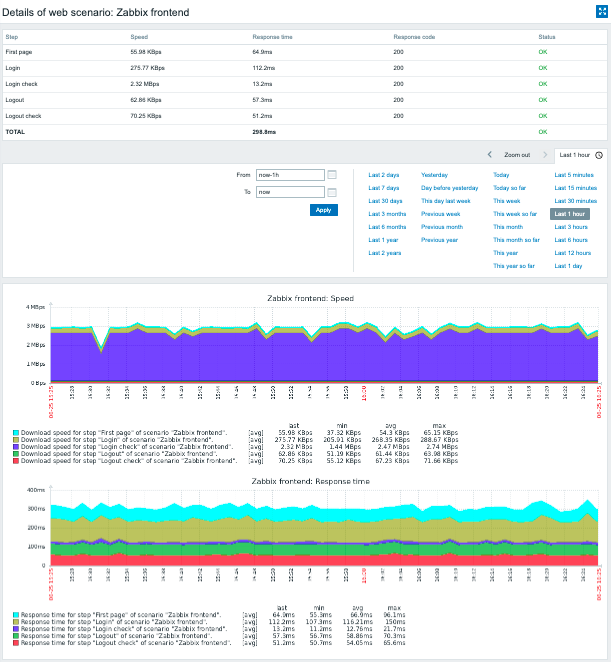
También se puede mostrar una descripción general de los escenarios web en Tableros mediante el widget de monitoreo web.
Los resultados recientes de la ejecución del escenario web están disponibles en la sección Monitoreo → Últimos datos.
Monitoreo extendido
A veces es necesario registrar el contenido de la página HTML recibida. Esto es especialmente útil si falla algún paso del escenario web. El nivel de depuración 5 (rastreo) sirve para ese propósito. Este nivel se puede configurar en los archivos de configuración del servidor y proxy o usando una opción en tiempo de ejecución (-R log_level_increase="http poller,N", donde N es el número de proceso). Los siguientes ejemplos demuestran cómo se puede iniciar la supervisión ampliada siempre que el nivel de depuración 4 ya esté disponible:
Aumente el nivel de registro de todos los sondeadores http:
shell> zabbix_server -R log_level_increase="http poller"
Aumente el nivel de registro del segundo sondeador http:
shell> zabbix_server -R log_level_increase="http poller,2"Si no se requiere monitoreo web extendido, se puede detener usando la opción -R log_level_decrease.

